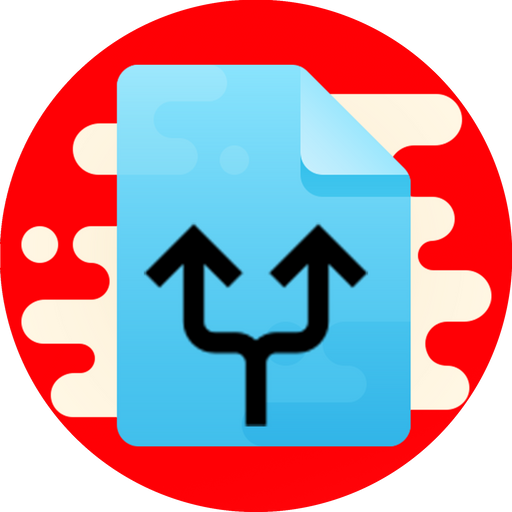פתיחת קבצים נעולים - Lock Hunter
-
עד כה הדרך למחיקת קבצים שנעולים ע"י המשתמש הייתה ע"י התוכנה IObit Unlocker, שהובאה כאן בפורום מתמחים טופ.
בהתחלה הבעיה היתה שכשהקובץ היה נעול ע"י תהליך מערכת שלא ניתן לעצירה, התוכנה היתה גורמת לקריסת המחשב (מסך כחול)
כעת התוכנה כלל לא עובדת ונכשלת בכל מחיקה.
בחיפוש קל מצאתי תוכנה שנראת טובה בהרבה בשם LockHunter:
לחץ כאן להורדה
או: lockhuntersetup-3.4.2.exe
לאחר התקנת התוכנה נוסף לתפריט קליק ימני אפשרות בשם "What's locking this file?"
לחיצה על זה תפתח חלון בו ניתן למחוק את הקובץ (Delete It) ועוד.
אם התוכנה לא תצליח למחוק את הקובץ היא תציע למחוק אותו בהפעלה מחדש של המחשב בפעם הבאה.תוכנה נוספת שאמורה לאפשר למחוק בכח קבצים, היא התוכנה הזאת.
קרדיט.